एक गहन दृश्य अनुभव के लिए सर्वश्रेष्ठ 3डी प्रोजेक्टर खोजें
3डी प्रोजेक्टर पारंपरिक 2डी डिस्प्ले से परे एक गहन और मनोरम देखने का अनुभव प्रदान करें। यह आपको अपनी पसंदीदा फिल्मों, गेम और प्रस्तुतियों के केंद्र में प्रवेश करने देता है। उन्नत सक्रिय शटर और निष्क्रिय ध्रुवीकृत प्रौद्योगिकियों से लेकर होलोग्राफिक प्रक्षेपण तक, 3डी प्रोजेक्टर ने दृश्य सामग्री को समझने के तरीके में क्रांति ला दी है। 3डी प्रोजेक्टर कैसे काम करता है?
यह पोस्ट 3डी प्रोजेक्टर कैसे काम करता है, 3डी फीचर वाले सर्वश्रेष्ठ प्रोजेक्टर और बहुत कुछ के बारे में विवरण प्रस्तुत करेगा। इसके अलावा, यह आपको भरोसेमंद सॉफ़्टवेयर का उपयोग करके 3D मूवी बनाना सिखाएगा। क्या आप इनके बारे में और अधिक जानने के लिए तैयार हैं? यदि हां, तो नीचे स्क्रॉल करें और पढ़ना जारी रखें।

पृष्ठ सामग्री
भाग 1. 3डी प्रोजेक्टर कैसे काम करता है
3डी प्रोजेक्टर, जिसे स्टीरियोस्कोपिक प्रोजेक्टर के रूप में भी जाना जाता है, एक उपकरण है जो त्रि-आयामी गहराई धारणा के साथ चित्र और वीडियो प्रदर्शित कर सकता है। यह स्क्रीन पर दो थोड़ी भिन्न छवियों को एक साथ प्रक्षेपित करके गहराई का भ्रम पैदा करता है। जब उपयुक्त 3डी चश्मे से देखा जाता है, तो मानव मस्तिष्क दो छवियों को एक में मिला देता है, जिससे त्रि-आयामी गहराई का आभास होता है।
यह जानने के लिए कि 3डी प्रोजेक्टर कैसे काम करता है, निम्नलिखित विवरण देखें:
1. दोहरा प्रक्षेपण
एक 3D दो अलग-अलग छवियों को एक साथ प्रोजेक्ट करने के लिए दो अलग-अलग छवि स्रोतों का उपयोग करता है। ये छवियां आम तौर पर 3डी सामग्री या किसी विशेष कार्यक्रम का उपयोग करके बनाई जाती हैं। यह एक ही दृश्य के दो दृष्टिकोण उत्पन्न करता है, एक दाहिनी आंख के लिए और दूसरा बाईं आंख के लिए।
2. ध्रुवीकरण या सक्रिय शटर चश्मा
3डी सामग्री को सही ढंग से देखने के लिए दर्शकों को विशेष 3डी चश्मा पहनना होगा। 3डी प्रोजेक्टर के साथ उपयोग किए जाने वाले प्रोजेक्टर के लिए दो सामान्य प्रकार के 3डी ग्लास हैं:
◆ सक्रिय शटर चश्मा
इन चश्मों में प्रत्येक आंख के ऊपर लिक्विड क्रिस्टल शटर होते हैं। प्रोजेक्टर दायीं और बायीं आंख के लिए वैकल्पिक फ्रेम भेजता है। उसके बाद, चश्मा प्रत्येक आंख पर सही छवि निर्देशित करने के लिए फ्रेम के साथ तालमेल बिठाते हुए संबंधित शटर को तेजी से खोलता और बंद करता है।
◆ निष्क्रिय ध्रुवीकृत चश्मा
इन चश्मों में प्रत्येक आंख के लिए अलग-अलग ध्रुवीकृत लेंस होते हैं। प्रोजेक्टर अलग-अलग ध्रुवीकरण के साथ दो छवियां उत्सर्जित करता है, और चश्मा इन छवियों को अलग करता है ताकि आंख केवल इच्छित परिप्रेक्ष्य को देख सके।
3. 3डी प्रक्षेपण तकनीक
ये 3डी प्रक्षेपण के लिए उपयोग की जाने वाली विभिन्न तकनीकें हैं, जैसे:
◆ एनाग्लिफ़
एक पुरानी विधि विभिन्न परिप्रेक्ष्यों को फ़िल्टर करने के लिए लाल-सियान या लाल-हरे चश्मे का उपयोग करती है। प्रोजेक्टर दो छवियों को अलग-अलग रंगों में प्रदर्शित करता है, और प्रोजेक्टर के लिए 3डी चश्मा उन्हें प्रत्येक आंख के लिए अलग करता है।
◆ सक्रिय शटर प्रक्षेपण
प्रोजेक्टर तेजी से दाईं आंख और बाईं आंख के फ्रेम के बीच स्विच करता है। सक्रिय शटर ग्लास प्रत्येक आंख को उचित छवि भेजने के लिए फ्रेम के साथ सिंक्रनाइज़ होते हैं।
◆ ध्रुवीकृत प्रक्षेपण
ध्रुवीकरण फिल्टर वाला एक प्रोजेक्टर दो छवियों को प्रोजेक्ट करता है, प्रत्येक एक अलग ध्रुवीकरण दिशा के साथ। ध्रुवीकृत चश्मा प्रकाश को फ़िल्टर करता है, जिससे प्रत्येक आँख सही छवि देख पाती है।
4. तुल्यकालन
सक्रिय शटर ग्लास के लिए, प्रोजेक्टर और ग्लास के बीच सिंक्रनाइज़ेशन महत्वपूर्ण है। यह आमतौर पर इन्फ्रारेड सिग्नल या अन्य संचार विधियों के माध्यम से पूरा किया जाता है।
भाग 2. 3डी फीचर वाले शीर्ष 3 प्रोजेक्टर
1. एप्सों होम सिनेमा 5050यू

यह Epson 3D प्रोजेक्टर अपने उच्च-गुणवत्ता वाले छवि प्रक्षेपण, रंग सटीकता और 3D प्रदर्शन के लिए प्रसिद्ध था। यह विभिन्न 3डी प्रारूपों का समर्थन करता है और दो जोड़ी सक्रिय 3डी ग्लास के साथ आता है, जो आपको बॉक्स से सीधे 3डी सामग्री का आनंद लेने में सक्षम बनाता है। इस प्रोजेक्टर में उच्च रिज़ॉल्यूशन (4K एन्हांसमेंट) और गतिशील कंट्रास्ट अनुपात है, जो इसे 2डी और 3डी सामग्री के लिए उपयुक्त बनाता है।
2. बेनक्यू HT3550

यदि आप एक लोकप्रिय होम थिएटर प्रोजेक्टर की तलाश में हैं जो अपनी उत्कृष्ट छवि गुणवत्ता और अच्छे 3डी प्रदर्शन के लिए जाना जाता है, तो BenQ HT3550 आपके लिए है। इसमें विभिन्न 3डी प्रारूप हैं और यह डीएलपी लिंक 3डी ग्लास के दो जोड़े के साथ आता है, जो आम तौर पर सक्रिय शटर ग्लास से कम महंगे होते हैं। इस प्रोजेक्टर की रंग सटीकता और समग्र छवि गुणवत्ता इसे 3डी उत्साही लोगों के लिए पसंदीदा विकल्प बनाती है।
3. ऑप्टोमा HD39HDR

यदि आप ऐसा प्रोजेक्टर चाहते हैं जो महंगा न हो, तो ऑप्टोमा HD39HDR आपके लिए एकदम सही है; यह ठोस 3डी क्षमताओं वाला एक बजट-अनुकूल विकल्प है। यह स्पष्ट छवि गुणवत्ता और उच्च चमक प्रदान करता है, जो इसे इनडोर और आउटडोर उपयोग के लिए उपयुक्त बनाता है। यह प्रोजेक्टर 3डी कंटेंट को सपोर्ट करता है और इसमें एक बिल्ट-इन स्पीकर है, जो इसे पोर्टेबल सेटअप के लिए एक सुविधाजनक विकल्प बनाता है।
भाग 3. अपने प्रोजेक्टर पर 3डी फिल्में कैसे चलाएं
अपने प्रोजेक्टर पर 3डी फिल्में चलाने के लिए, आपको एक संगत 3डी प्रोजेक्टर, 3डी सामग्री, जैसे फिल्में या वीडियो और उपयुक्त 3डी ग्लास की आवश्यकता होगी। एक बार व्यवस्थित हो जाने पर, नीचे प्रस्तुत अनुदेशात्मक मार्गदर्शिका का पालन करें:
चरण 1। सबसे पहले और सबसे महत्वपूर्ण, सुनिश्चित करें कि आपका प्रोजेक्टर 3डी प्लेबैक का समर्थन करता है। आपको अपने 3डी प्रोजेक्टर पर चलाने के लिए 3डी फिल्मों या वीडियो की आवश्यकता होगी। यह विभिन्न स्वरूपों में हो सकता है, जैसे ब्लू-रे 3डी डिस्क, ब्लू-रे आईएसओ फ़ाइलें, 3डी एमवीसी (मल्टीव्यू वीडियो कोडिंग), 3डी एसबीएस (साइड-बाय-साइड) वीडियो, या 3डी स्ट्रीमिंग सामग्री।
चरण 2। एचडीएमआई जैसे उपयुक्त कनेक्शन का उपयोग करके अपने इनपुट डिवाइस को प्रोजेक्टर से कनेक्ट करें। सुनिश्चित करें कि स्रोत डिवाइस 3डी आउटपुट का समर्थन करता है और सही 3डी प्रारूप में आउटपुट पर सेट है। प्रोजेक्टर की सेटिंग या मेनू तक पहुंचें और 3डी विकल्प ढूंढें। प्रोजेक्टर मॉडल के आधार पर, आप जो 3डी सामग्री खेल रहे हैं उससे मेल खाने के लिए आपको साइड-बाय-साइड, फ़्रेम पैकिंग या टॉप-बॉटम जैसे उपयुक्त 3डी प्रारूप का चयन करना होगा।
चरण 3। उपयुक्त 3डी चश्मा पहनें जो आपके प्रोजेक्टर द्वारा उपयोग की जाने वाली तकनीक से मेल खाता हो। सुनिश्चित करें कि ग्लास पूरी तरह चार्ज हैं या अच्छी स्थिति में हैं। फिर, अपने सोर्स डिवाइस पर 3डी मूवी या वीडियो चलाएं। प्रोजेक्टर 3डी सामग्री प्रदर्शित करेगा, और चश्मा 3डी प्रभाव के लिए दाईं आंख और बाईं आंख की छवियों को अलग करने में मदद करेगा।
चरण 4। कुछ प्रोजेक्टर आपको 3डी प्रभाव की गहराई या तीव्रता को संशोधित करने में सक्षम बनाते हैं। अपनी आवश्यकताओं या प्राथमिकताओं के अनुरूप स्तर खोजने के लिए इन सेटिंग्स के साथ प्रयोग करें।
चरण 5। जब सब कुछ सही ढंग से सेट हो जाए, तो आराम से बैठें और अपने प्रोजेक्टर पर 3डी मूवी डिस्प्ले का आनंद लें।

भाग 4. आसानी से 3डी मूवी कैसे बनाएं
यदि आप आसानी से 3डी फिल्में बनाने में मदद के लिए किसी प्रोग्राम की तलाश में हैं, तो हम अत्यधिक अनुशंसा करते हैं Vidmore वीडियो कनवर्टर. यह प्रोग्राम कई टूलकिट से युक्त है, जिसमें 3डी मेकर भी शामिल है, जो 3डी मूवी बनाने के लिए एकदम सही टूल है। यह प्रत्येक आँख पर अलग-अलग छवियाँ प्रस्तुत करने के लिए दो तकनीकें प्रदान करता है: एनाग्लिफ़ और स्प्लिट-स्क्रीन, जो गहराई की धारणा का भ्रम पैदा करती हैं। एनाग्लिफ़ को लागू करना अपेक्षाकृत आसान है और यह मानक डिस्प्ले के साथ काम कर सकता है। दूसरी ओर, स्प्लिट-स्क्रीन बेहतर रंग प्रजनन और छवि गुणवत्ता प्रदान करता है।
यह 3D मेकर आपको अपना पसंदीदा प्रारूप चुनने की अनुमति देता है, जैसे MP4, MOV, MKV, AVI, WMV, WEBM, और बहुत कुछ। इसके अलावा, आप अपनी इच्छित गुणवत्ता चुन सकते हैं, चाहे वह उच्च, मानक या निम्न हो। प्रभावशाली बात यह है कि आप प्रोग्राम के बुनियादी और उन्नत संपादन तक पहुँच सकते हैं। अद्भुत, है ना?
बिना अधिक चर्चा के, आइए जानें कि विडमोर वीडियो कन्वर्टर के 3डी मेकर का उपयोग करके आसानी से 3डी मूवी कैसे बनाई जाए:
चरण 1। सबसे पहले, आधिकारिक वेबसाइट से विडमोर वीडियो कन्वर्टर डाउनलोड और इंस्टॉल करें। एक बार इंस्टॉल हो जाने पर, प्रोग्राम को अपने कंप्यूटर पर चलाने के लिए आगे बढ़ें।
चरण 2। पर नेविगेट करें उपकरण बॉक्स टैब, और खोजें 3D निर्माता, प्राथमिक उपकरण जिसका उपयोग आप 3D मूवी बनाने के लिए करेंगे।
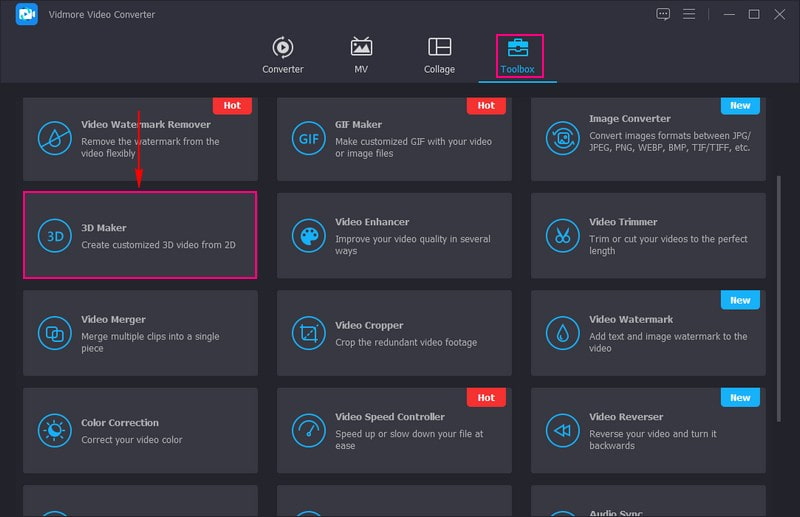
चरण 3। एक विंडो दिखाई देगी जहां आप उस वीडियो को आयात करेंगे जिसे आप 3डी मूवी में बदलना चाहते हैं। मारो (+) बटन, वीडियो का चयन करें, और आपको मुख्य 3D निर्माता सेटिंग्स पर निर्देशित किया जाएगा।

चरण 4। चाहे चुनें anaglyph या विभाजित स्क्रीन आपकी पसंद के अनुसार. यदि आप चिन्हित करते हैं anaglyph, ड्रॉप-डाउन मेनू पर क्लिक करें, और अपना पसंदीदा आउटपुट चुनें, जैसे लाल/सियान एनाग्लिफ़ (पूर्ण रंग), लाल/सियान एनाग्लिफ़ (मोनोक्रोम), और अधिक। यदि आप स्प्लिट स्क्रीन को चिह्नित करते हैं, तो ड्रॉप-डाउन मेनू पर क्लिक करें, और अपना पसंदीदा आउटपुट चुनें, जैसे अगल-बगल (पूर्ण), ऊपर और नीचे (पूर्ण), और अधिक।
यहां, आप संशोधित कर सकते हैं गहराई पॉइंटर को बार लाइन से दाएं और बाएं घुमाकर। की ओर जाएं स्वरूप अपने इच्छित वीडियो आउटपुट प्रारूप का चयन करने के लिए ड्रॉप-डाउन मेनू। से गुणवत्ता ड्रॉप-डाउन मेनू, कृपया चुनें उच्च प्रस्तुत सूची से.
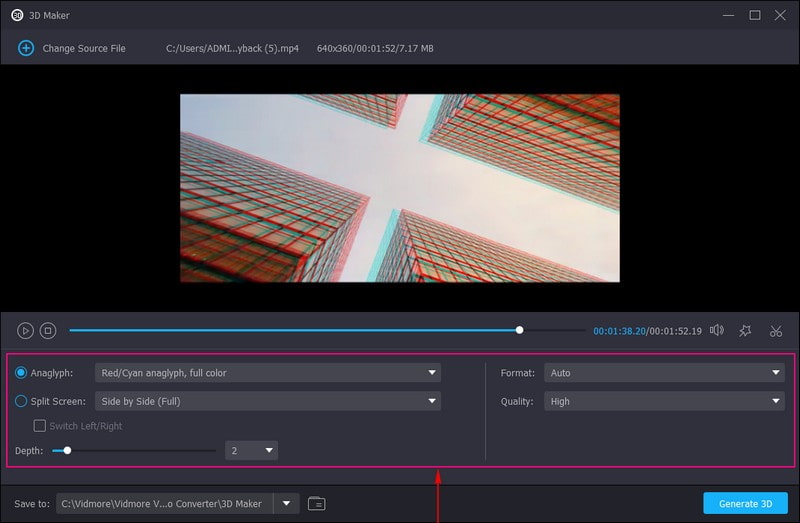
चरण 5। यदि आप अपनी मूवी में आगे संपादन करना चाहते हैं, तो क्लिक करें छड़ी बटन, जो आपको मुख्य संपादन अनुभाग पर ले जाएगा। आप यहाँ कर सकते हैं घुमाएँ और काटें, जोड़ना प्रभाव और फ़िल्टर, एंबेड करें वाटर-मार्क, शामिल करें ऑडियो, और आवेदन करें उपशीर्षक यदि आप चाहते हैं। एक बार हो जाने के बाद, हिट करना सुनिश्चित करें ठीक परिवर्तनों को सहेजने के लिए बटन। इसके अलावा, यदि आप अपने वीडियो में कोई अनावश्यक भाग छोड़ना चाहते हैं, तो क्लिक करें कैंची अपना कार्य करने के लिए बटन.
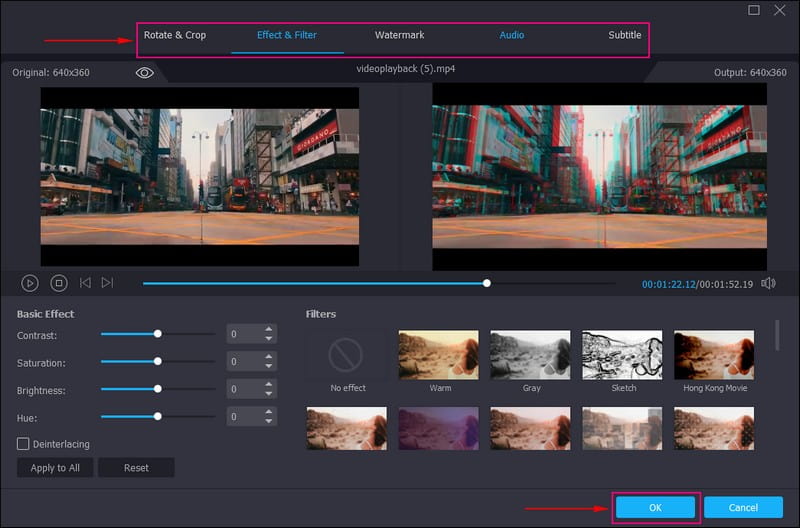
चरण 6। जब आप अपनी फिल्म के लुक से संतुष्ट हो जाएं, तो हिट करें 3D उत्पन्न करें प्रक्रिया शुरू करने के लिए. उसके बाद, आपकी 3डी मूवी लोकल ड्राइव पर सेव हो जाएगी और आप उसे देखने के लिए आगे बढ़ेंगे।
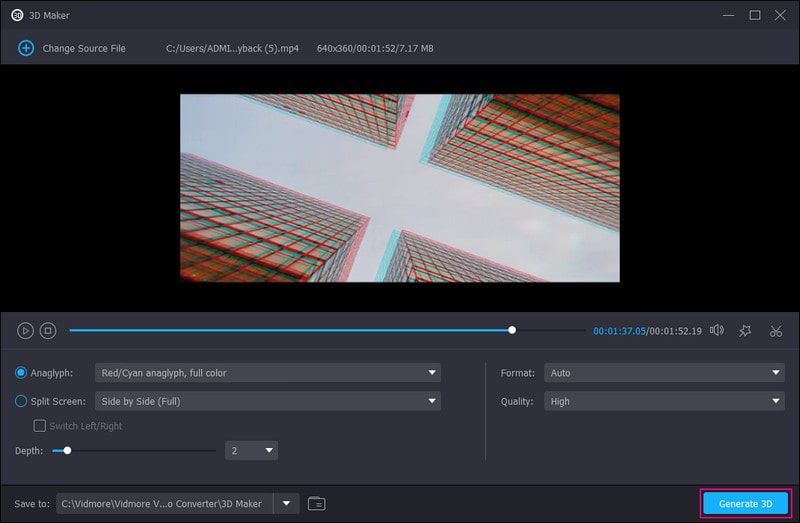
भाग 5. 3डी प्रोजेक्टर के बारे में अक्सर पूछे जाने वाले प्रश्न
क्या कोई प्रोजेक्टर 3डी चला सकता है?
नहीं, सभी प्रोजेक्टर 3डी सामग्री नहीं चला सकते। 3डी सामग्री चलाने के लिए प्रोजेक्टर में 3डी प्लेबैक के लिए विशिष्ट हार्डवेयर और समर्थन होना चाहिए। दो मुख्य प्रकार के प्रोजेक्टर 3डी सामग्री को संभाल सकते हैं, जो 3डी-रेडी प्रोजेक्टर और 3डी-इनेबल प्रोजेक्टर हैं।
सामान्य प्रोजेक्टर को 3डी में कैसे बदलें?
एक उपयुक्त एचडीएमआई केबल का उपयोग करके प्रोजेक्टर से 3डी सामग्री प्रदर्शित करने वाले वीडियो डिवाइस को लिंक करें जो 3डी संगतता का समर्थन करता है। कनेक्शन बनने पर आपको प्रोजेक्टर और वीडियो डिवाइस को 3डी सामग्री के साथ काम करने के लिए कॉन्फ़िगर करना होगा। हालाँकि, अधिकांश उपकरणों के लिए आपको वीडियो डिवाइस से 3डी आउटपुट सक्षम करने और प्रोजेक्टर पर उपयुक्त इनपुट मोड चुनने की आवश्यकता होगी। जब प्रोजेक्टर और वीडियो डिवाइस दोनों सही ढंग से कॉन्फ़िगर किए जाते हैं, तो आप अपने प्रोजेक्टर पर 3डी सामग्री का आनंद ले सकते हैं।
Epson प्रोजेक्टर के साथ 3D ग्लास को कैसे जोड़ा जाए?
सबसे पहले, प्रोजेक्टर चालू करें, छवि स्रोत को एचडीएमआई पर सेट करें, और फिर एक 3डी छवि प्रोजेक्ट करें। उसके बाद, 3डी ग्लास पर पावर स्विच को ऑन स्थिति में स्लाइड करें। चश्मे को प्रोजेक्टर से 10 फीट के अंदर ले जाएं, फिर चश्मे पर पेयरिंग बटन को कम से कम तीन सेकंड के लिए दबाए रखें। चश्मे पर स्टेटस लाइट लाल और हरे रंग में चमकती है। एक बार पेयरिंग पूरी हो जाने पर, लाइट दस सेकंड के लिए हरी हो जाती है और फिर बंद हो जाती है।
होलोग्राम प्रोजेक्टर 3डी क्या है?
होलोग्राम प्रोजेक्टर 3डी एक प्रकार की डिस्प्ले तकनीक है जो विशेष चश्मे की आवश्यकता के बिना त्रि-आयामी छवि का भ्रम पैदा करती है।
निष्क्रिय 3डी प्रोजेक्टर क्या है?
एक निष्क्रिय 3डी प्रोजेक्टर को निष्क्रिय ध्रुवीकृत 3डी चश्मे का उपयोग करके 3डी सामग्री प्रदर्शित करने के लिए डिज़ाइन किया गया है। सक्रिय 3डी प्रोजेक्टरों के विपरीत, जिन्हें बैटरी चालित सक्रिय शटर ग्लास की आवश्यकता होती है, निष्क्रिय 3डी प्रोजेक्टर 3डी सिनेमाघरों में उपयोग किए जाने वाले गैर-संचालित निष्क्रिय ग्लास का उपयोग करते हैं।
निष्कर्ष
3डी प्रोजेक्टर उन्नत डिस्प्ले डिवाइस हैं जो एक गहन और मनोरम देखने का अनुभव प्रदान करते हैं। इस पोस्ट ने प्रस्तुत किया सर्वश्रेष्ठ 3डी प्रोजेक्टर घर के अंदर या बाहर 3डी फिल्में प्रदर्शित करने के लिए। इसके अलावा, इस पोस्ट ने आपको विडमोर वीडियो कन्वर्टर की मदद से 3डी मूवी बनाना सिखाया। यह प्रोग्राम प्रत्येक आंख में अलग-अलग छवियां प्रस्तुत करने के लिए 3डी में उपयोग की जाने वाली दो तकनीकों की पेशकश करता है।
3डी युक्तियाँ
-
3 डी
-
वीडियो प्लेयर
-
ब्लू-रे खेलें


